腾讯消息队列CMQ部署与验证
环境
| IP | 备注 |
|---|---|
| 192.168.1.66 | node1 前置机 |
| 192.168.1.110 | node2 |
| 192.168.1.202 | node3 |
架构图
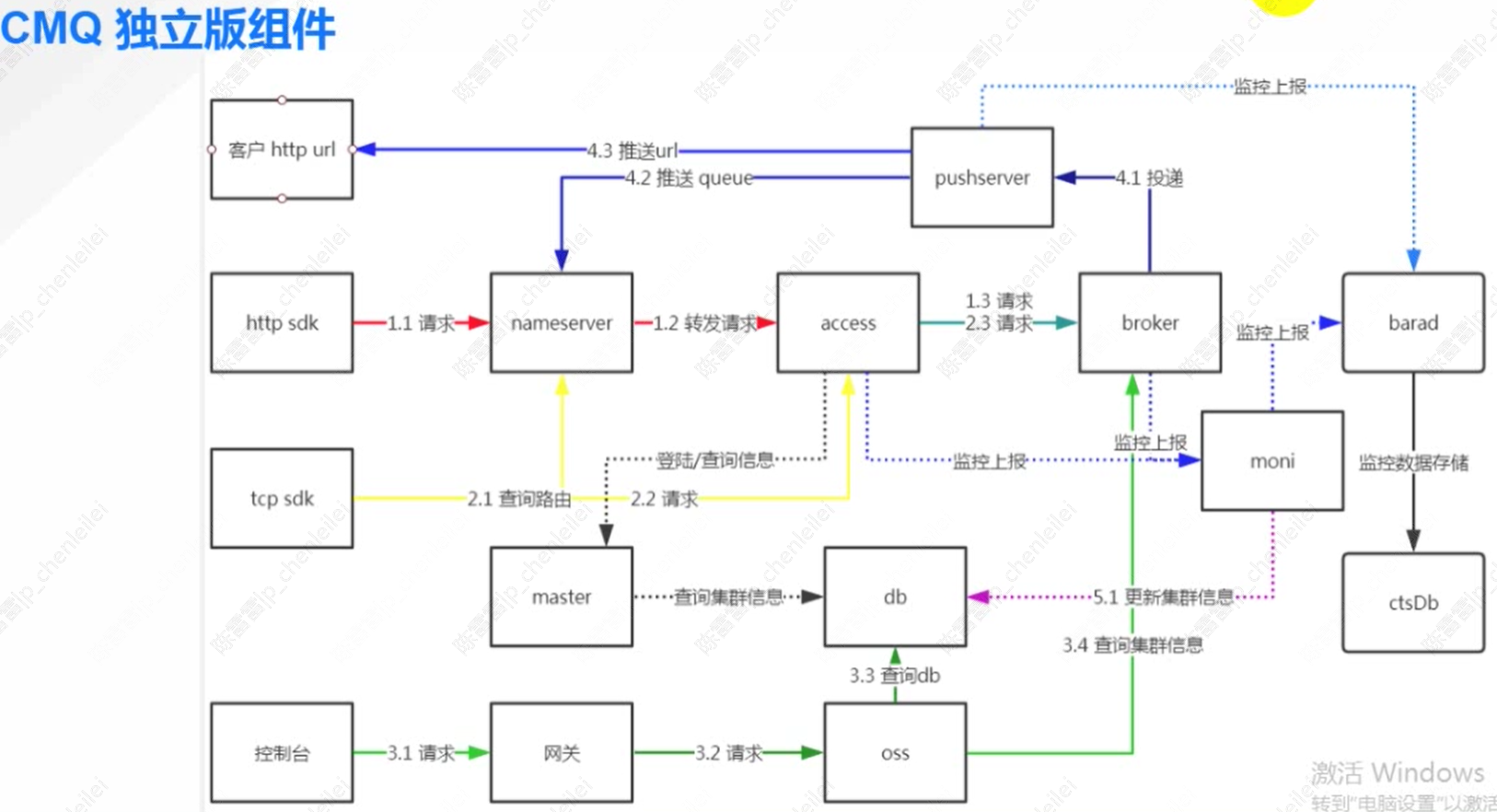
组件介绍
| 组件 | 监听端口 |
|---|---|
| access | 12000/120001 |
| pushserver | 50012 |
| nameserver | 80 |
| broker | 11011/11012/11013/11014 |
| barad | 11112 |
| ctsdb | 9201 |
| oss | 80 |
| master | 9992 |
| moni | 9999 |
| accessGW | 80 |
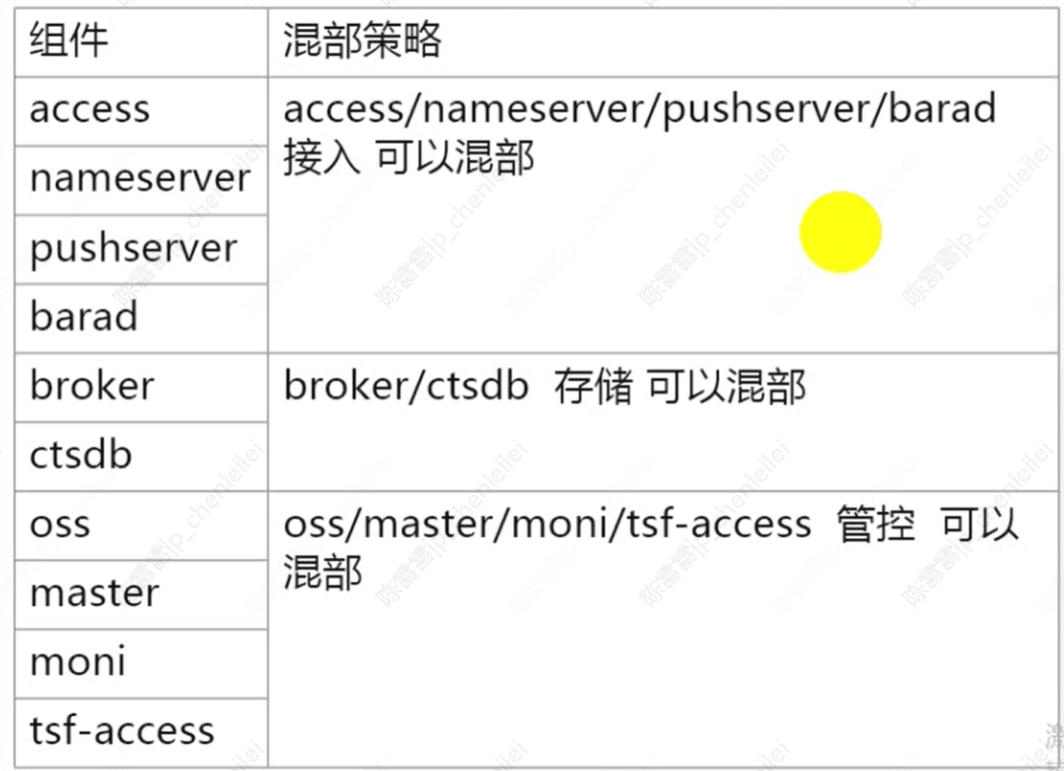
CMP依赖VIP:
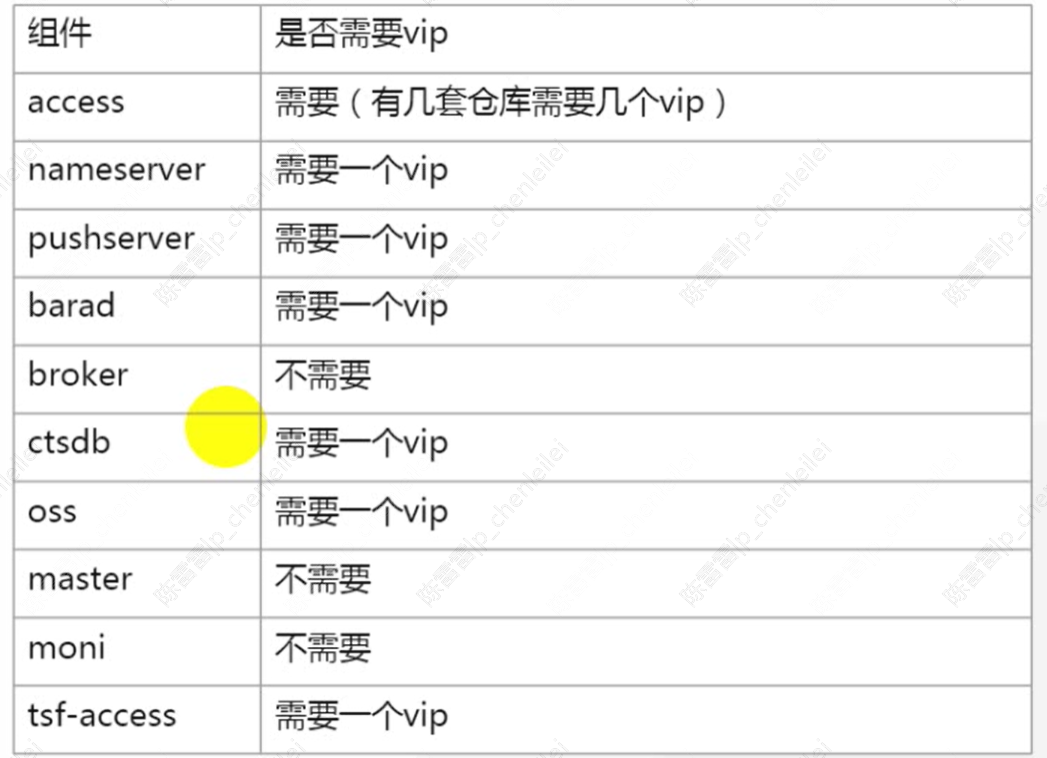
准备工作
3台8*16服务器
安装文档:
物料包(组件物料包和python脚本) :https://cmq-1255613487.cos.ap-chengdu.myqcloud.com/install_cmq/CMQ-ALL.zip
安装[192.168.1.66] 前端组件:
#安装
#[root@node_66 ~]# ls
CMQ-1.0.2-软件包.tar.gz
mkdir -p /opt/tmp
tar xf CMQ-1.0.2-软件包.tar
cp -r v1.0.0/cmq_console/precomponent/* /opt/tmp/
#安装cmq_console组件
cd /opt/tmp/
#执行部署[填写内网IP]
sh pre_component_install.sh 192.168.1.66 192.168.1.66
#---------------------------------------------------------------------------
#安装 auth access 组件
#将 cmq_console/auth-access 目录下所有文件拷贝到 /opt/tmp 目录下,并进入此目录
cp -r /root/v1.0.0/cmq_console/auth-access/* /opt/tmp
sh access_auto_install.sh 192.168.1.66 192.168.1.66
#提示:
#backup script to /opt/script
#cp: cannot stat ‘./*.md’: No such file or directory 报错忽略
#安装cmq_backserver
cp -r /root/v1.0.0/cmq_backserver /opt/tmp
cd /opt/tmp/cmq_backserver
## 脚本内容 vim 1.sh
#-------------------------------------------------------------------#
cat >1.sh<<eof
#!/bin/bash
ip_a=192.168.1.66 # 根据上面的部署图修改为a、b、c三个节点的ip
ip_b=192.168.1.160
ip_c=192.168.1.202
password=123456 # 节点的登录密码修改
coreNum=6 # 节点的核数减2
#dbhost=192.168.1.66
sed -i "s/^passwd=.*/passwd=${password}\r/" config.txt
sed -i "s/^routeProxy=.*/routeProxy=${ip_c}\r/" config.txt
sed -i "s/^access=.*/access=${ip_b} ${ip_c}\r/" config.txt
sed -i "s/^pushServer=.*/pushServer=${ip_b}\r/" config.txt
sed -i "s/^broker=.*/broker=${ip_a} ${ip_b} ${ip_c}\r/" config.txt
sed -i "s/^monitor=.*/monitor=${ip_a} ${ip_c}\r/" config.txt
sed -i "s/^master=.*/master=${ip_a} ${ip_b}\r/" config.txt
sed -i "s/^oss=.*/oss=${ip_b}\r/" config.txt
sed -i "/^coreNum=.*/d" config.txt
sed -i "/^oss=.*/a\\coreNum=${coreNum}\r" config.txt
sed -i "s/^barad=.*/barad=${ip_c}\r/" config.txt
sed -i "s/^ctsdb=.*/ctsdb=${ip_a} ${ip_b} ${ip_c}\r/" config.txt
sed -i "s/^jvmMem=.*/jvmMem=4g\r/" config.txt
sed -i "s/^indexTtl=.*/indexTtl=30\r/" config.txt
sed -i "s/^metricTtl=.*/metricTtl=7\r/" config.txt
sed -i "s/^nameserverVip=.*/nameserverVip=${ip_c}\r/" config.txt
sed -i "s/^baradIp=.*/baradIp=${ip_c}\r/" config.txt
sed -i "s/^ctsdbIp=.*/ctsdbIp=${ip_a}\r/" config.txt
sed -i "s/^dbhost=.*/dbhost=${ip_a}\r/" config.txt
eof
#-------------------------------------------------------------------#
#执行修改
sh -x 1.sh
# 执行安装
sh install_all.sh config.txt
#此时访问 :http://192.168.1.66/ 已经可以打开控制台,但是没什么卵用,啥都没有,后台都还没装
默认账号: qcloudAdmin
默认密码: qcloudAdmin
打开web页面 http://192.168.1.66/
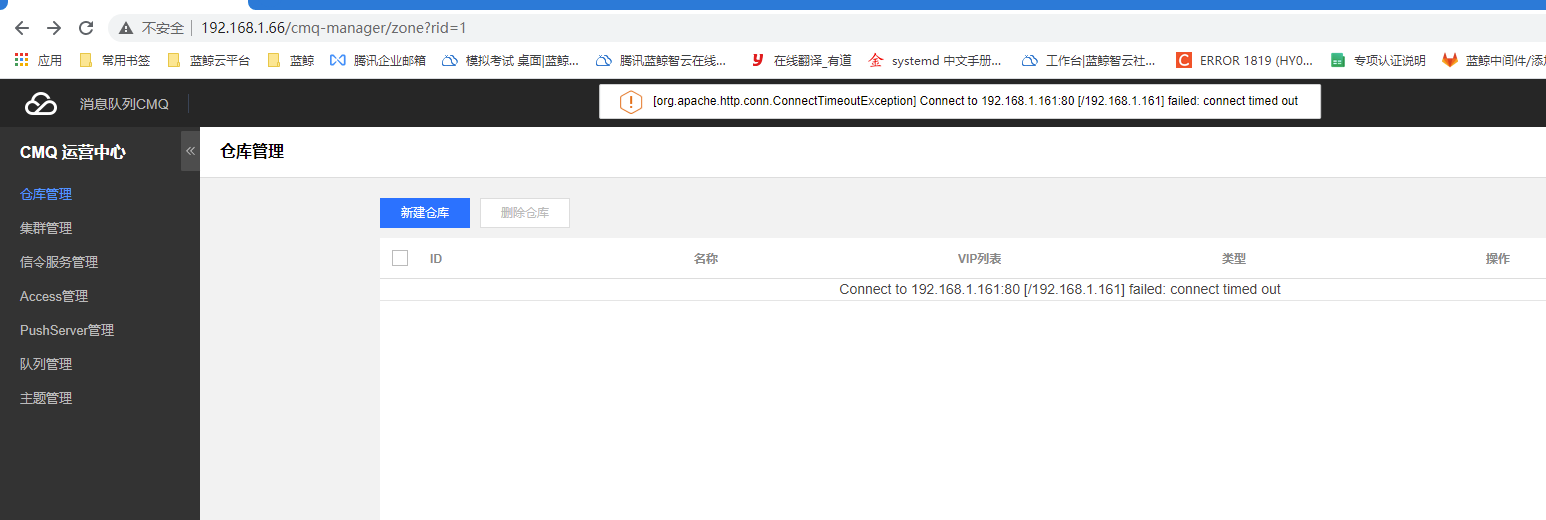
问题解决:
问题1: Connect to 172.16.33.42:80 [/172.16.33.42] failed: connect timed out
解决: 进入http://[IP]/tsf-manager/action-path?rid=1
搜索cmq,改为oss组件IP
[root@node_66 ~]# cd /opt/tmp/cmq_backserver
[root@node_66 cmq_backserver]# grep oss config.txt
oss=172.16.66.198 172.16.67.224
oss=192.168.1.110
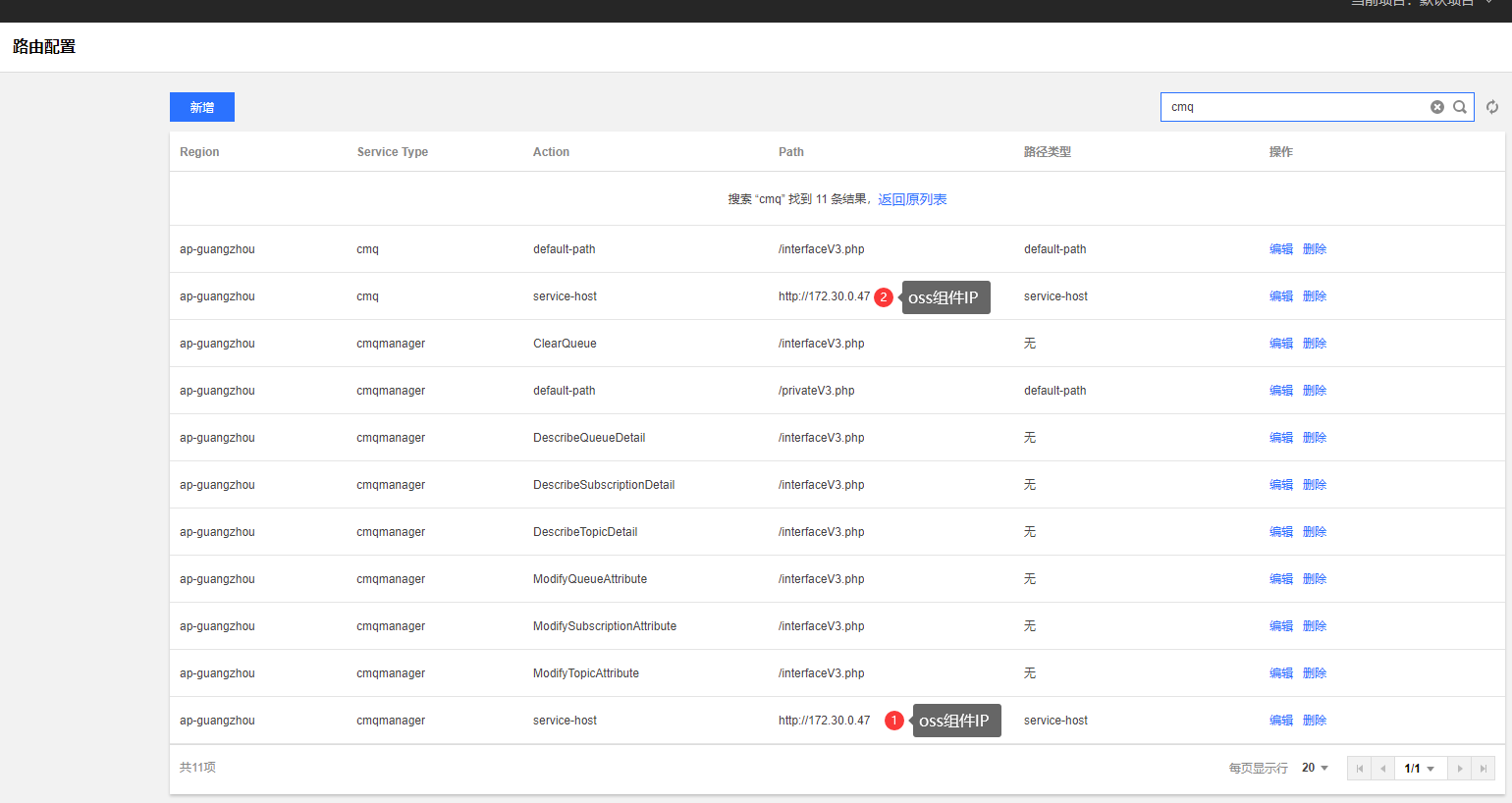
修改IP: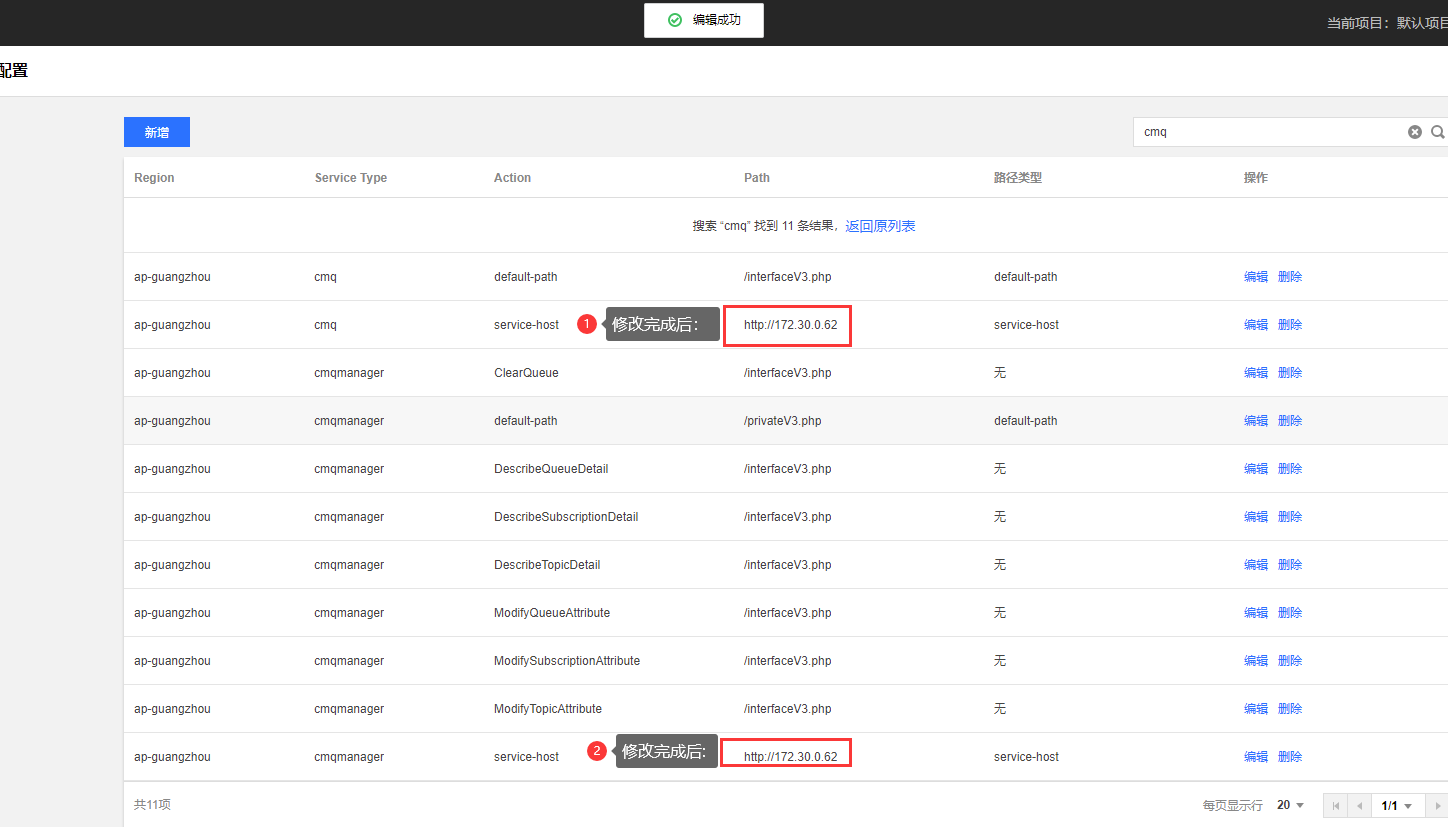
搜索修改monitor:
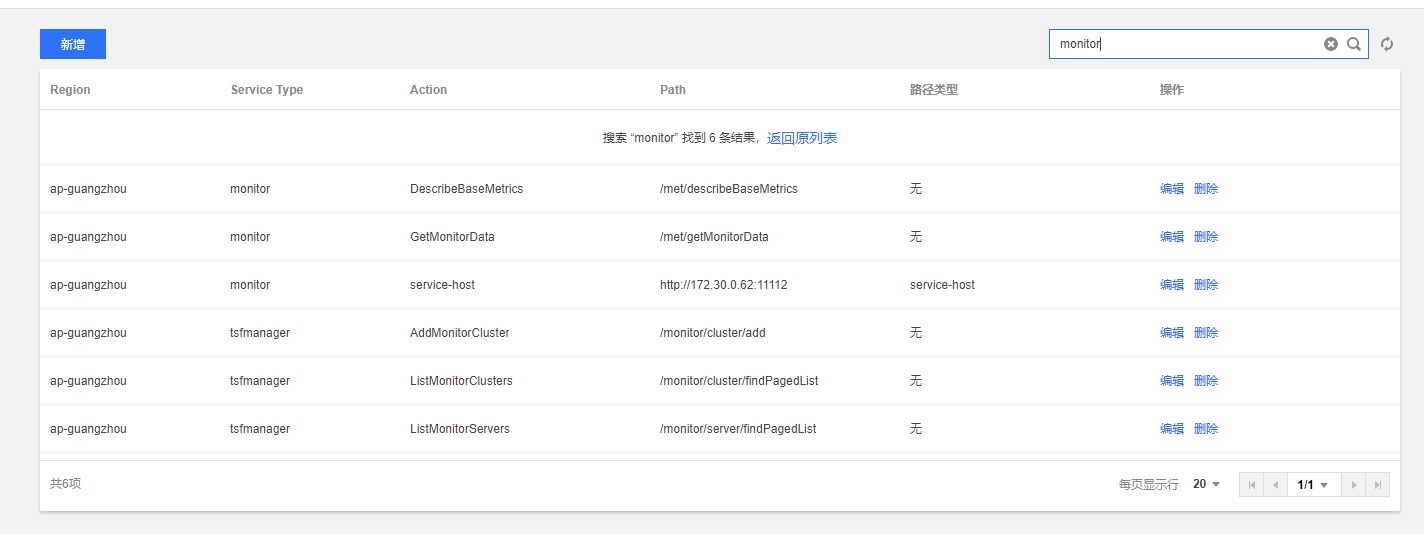
确定barad IP monitor的IP需要改为barad的IP:
[root@node_66 cmq_backserver]# grep barad config.txt
barad=192.168.1.202
baradIp=192.168.1.202

完成结果:

CMQ使用:
新建仓库:
新建仓库使用的是access节点IP grep access config.txt
http://[ip]/cmq-manager/zone
[root@node_66 simple_demo]# grep access /opt/tmp/cmq_backserver/config.txt
access=192.168.1.160 192.168.1.202
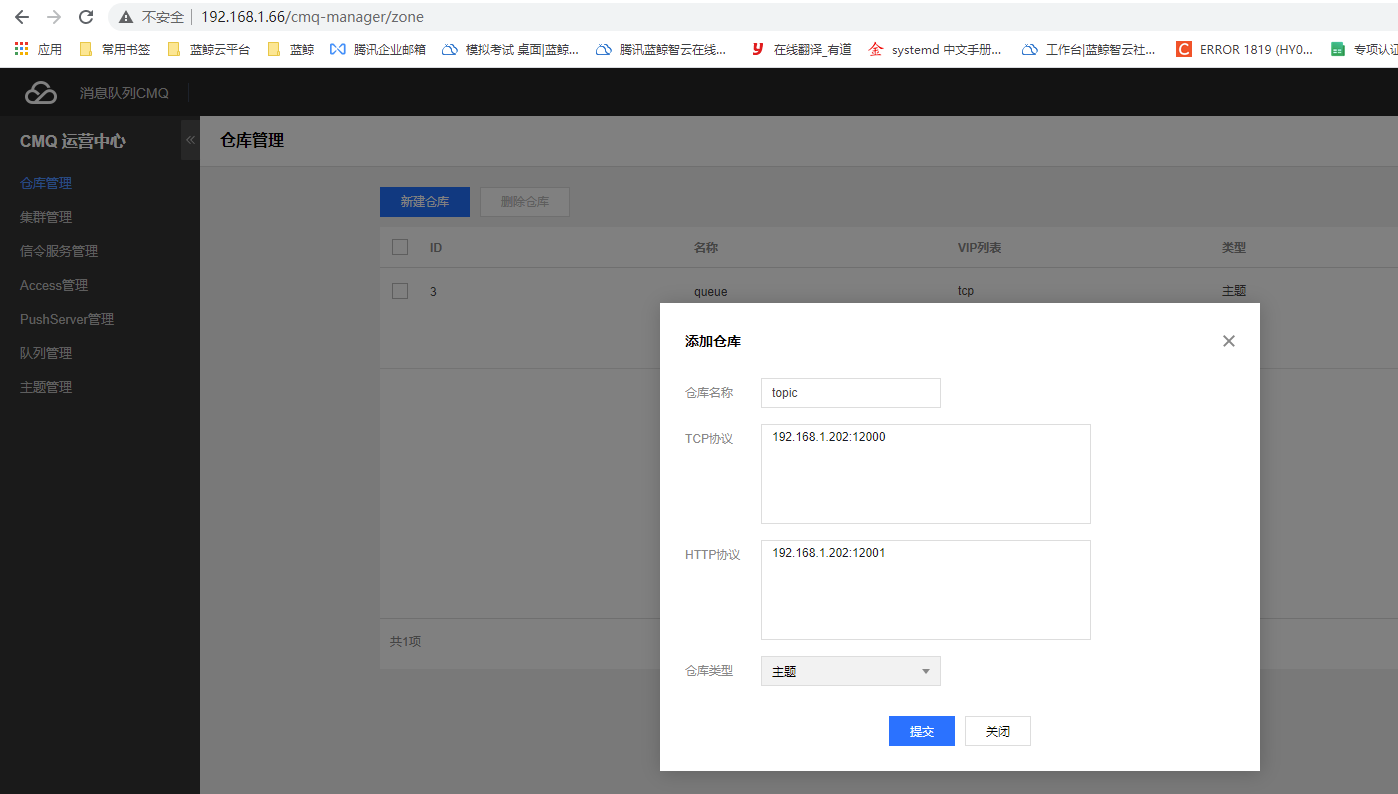

创建结果:
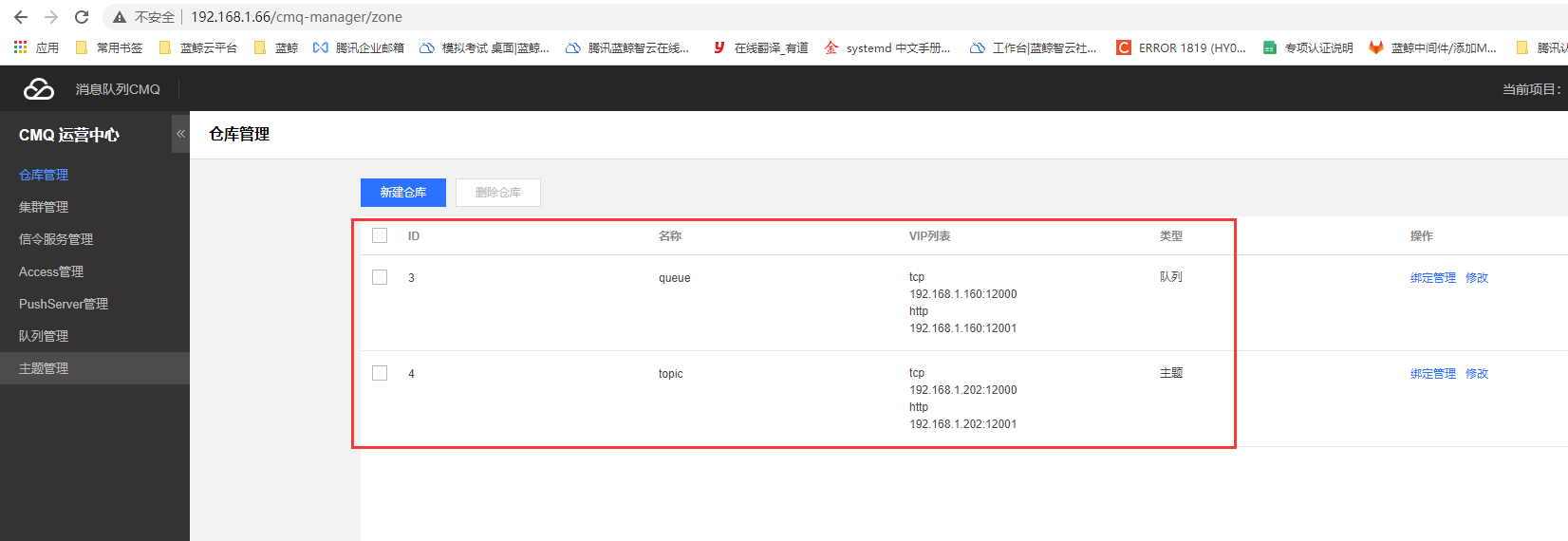
两个主题仓库,操作一样,端口不变,ip用另一个access节点的ip
创建集群:
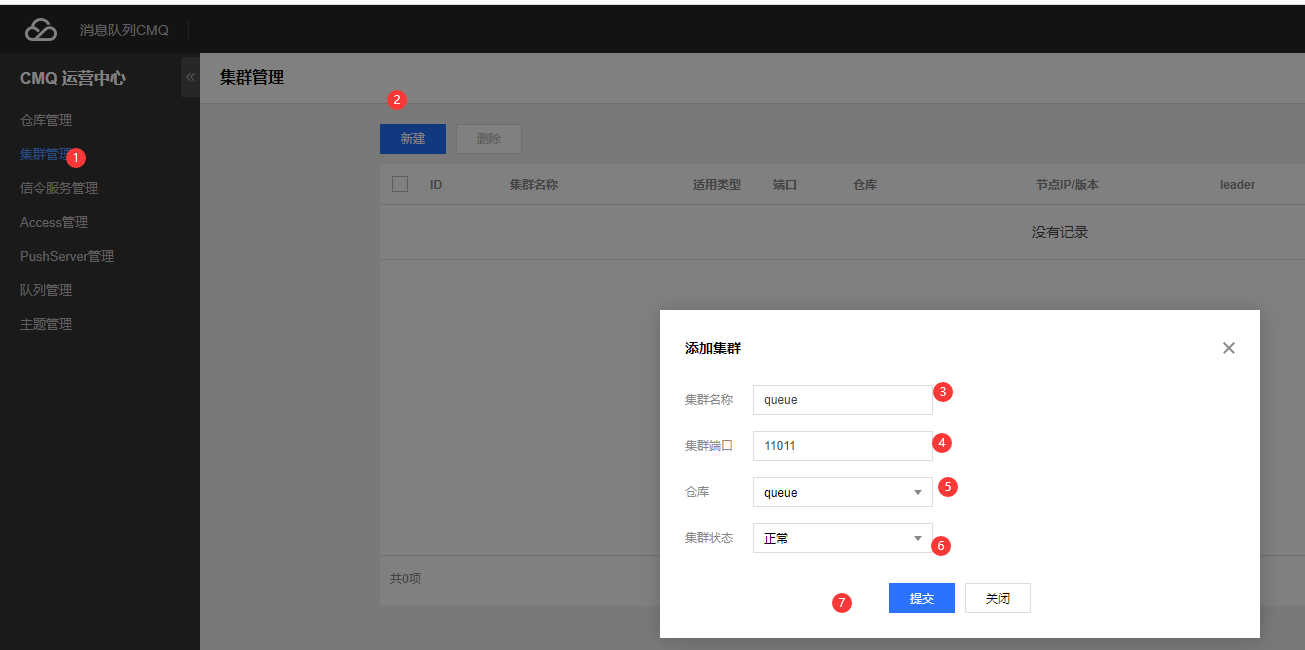
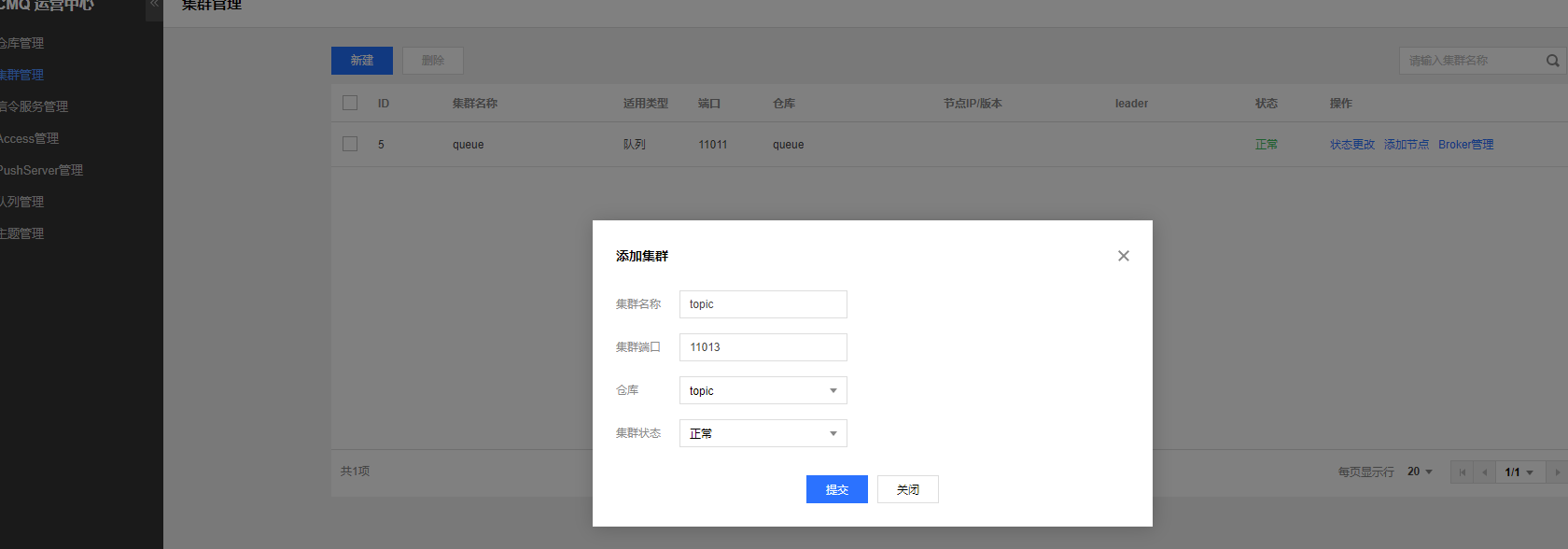
配置结果

向 queue添加节点
添加节点首先添加前置机
192.168.1.66
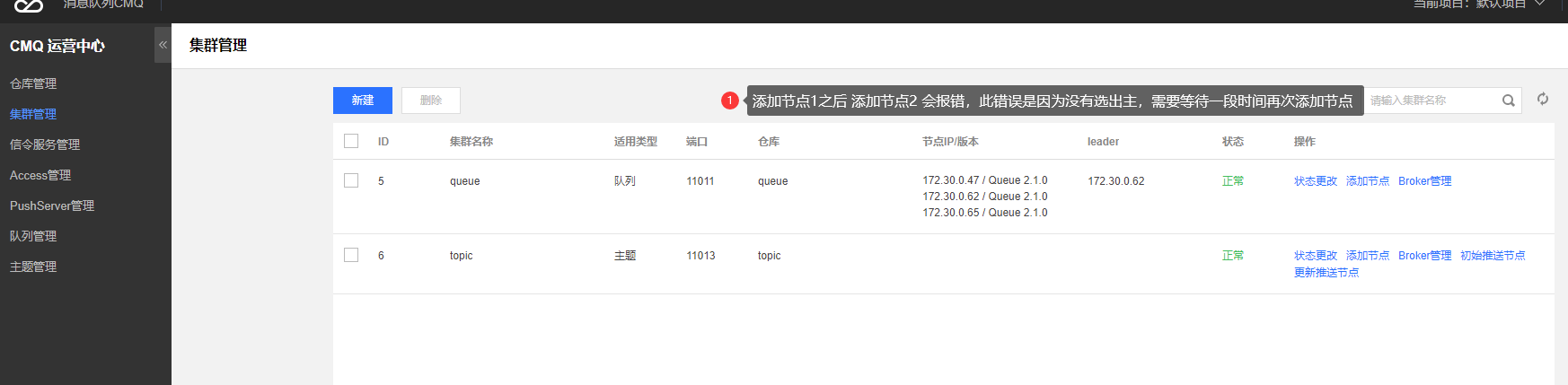
向topoc添加节点
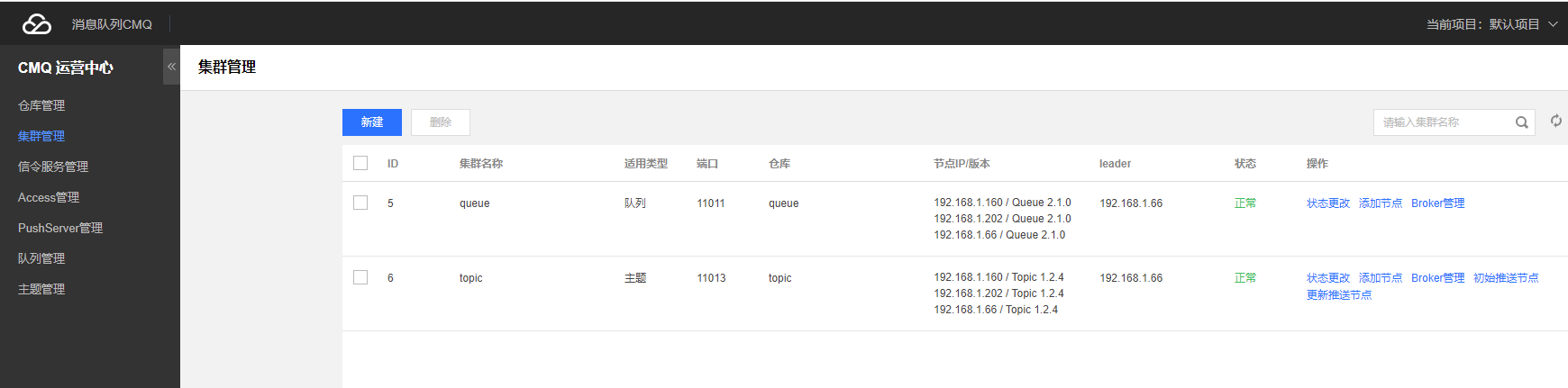
初始化推送节点

初始化推送节点使用 pushServer ip
[root@node_66 simple_demo]# grep pushServer /opt/tmp/cmq_backserver/config.txt
pushServer=192.168.1.160
端口 50012
[这个图丢了 方法一样的 过滤出来改为初始化节点IP接可以了]
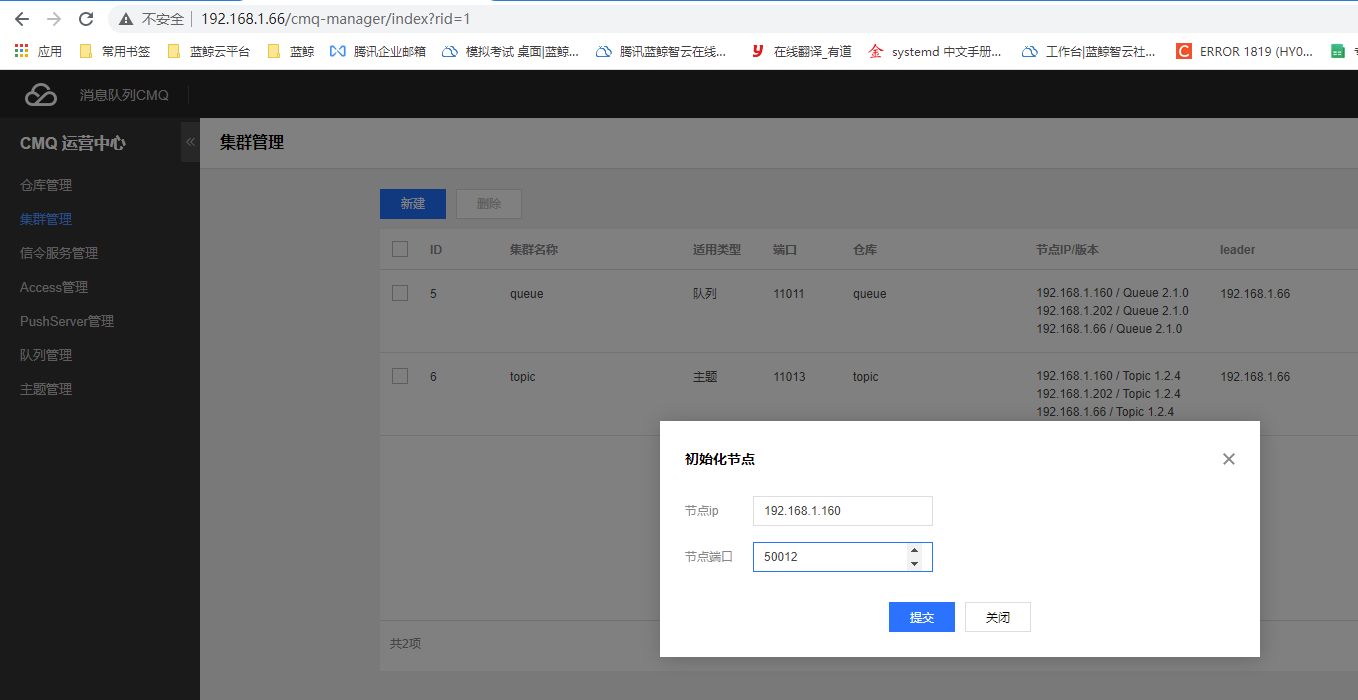
添加接入层注册access [也是pushserver节点IP]
添加队列
[root@node_66 simple_demo]# grep pushServer /opt/tmp/cmq_backserver/config.txt
pushServer=192.168.1.160

[root@node_66 simple_demo]# grep access /opt/tmp/cmq_backserver/config.txt
access=192.168.1.160 192.168.1.202

添加主题:
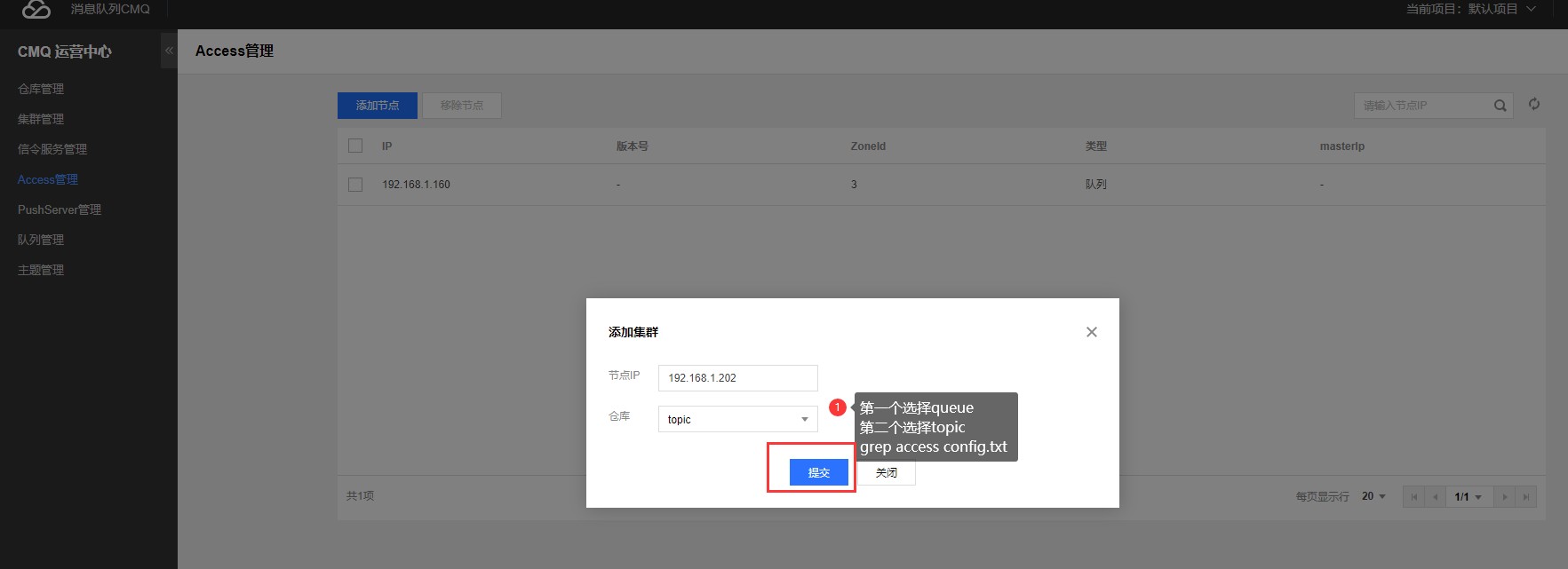
添加完成后如图:
添加节点后 出现版本号才算成功
添加完成后,直到 **出现版本号** 才算注册成功,多在运营端刷新一下会发现版本号出现,这个版本号可能需要10-30分钟出现,基于服务器配置
信令服务器添加
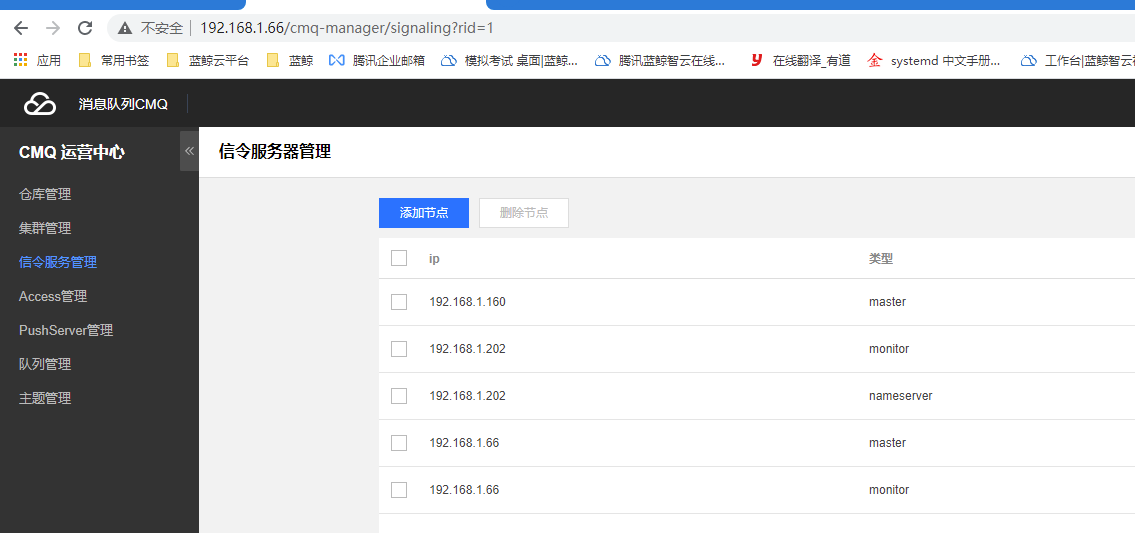
创建队列:
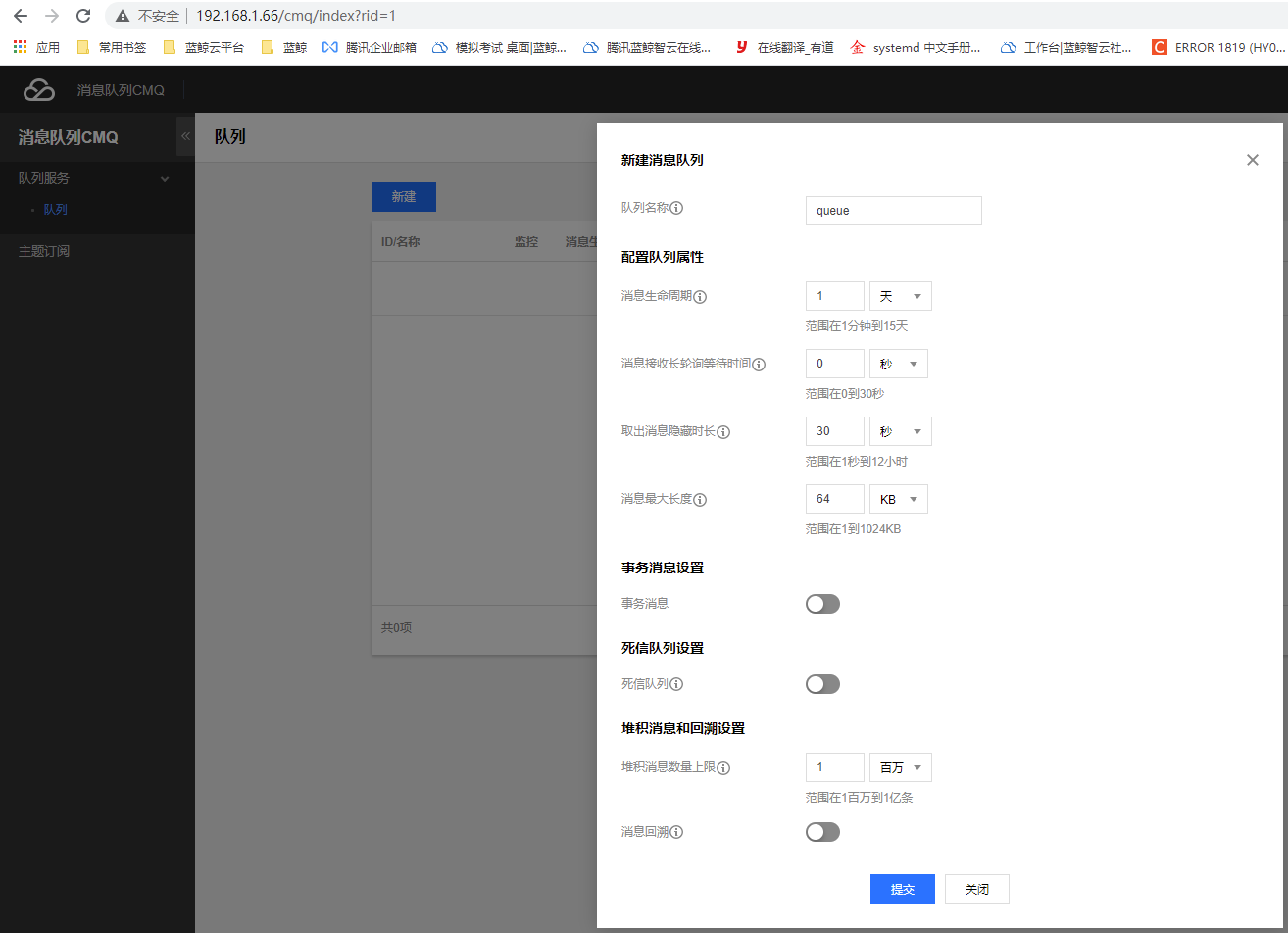

进入 SDK 目录
#先得到nameserver ip
[root@node_66 simple_demo]# grep nameserver /opt/tmp/cmq_backserver/config.txt
nameserverVip=192.168.1.202
#解压python_sdk_private.tar.gz文件,然后进入解压的 sdk/simple_demo/ 目录下,修改cmq_sample_queue.py 文件
[root@node_66 opt]# cd /root/v1.0.0/SDK/
[root@node_66 SDK]# tar xf python_sdk_private.tar.gz
[root@node_66 simple_demo]# cd /root/v1.0.0/SDK/sdk/simple_demo
#替换为nameserver的IP 这个IP通过网页上的信令服务器管理中看到的 namserver ip地址
[root@node_66 simple_demo]#
sed -i "s/^nameserver =.*/nameserver = 'http:\/\/192.168.1.202'/" /root/v1.0.0/SDK/sdk/simple_demo/cmq_sample_queue.py
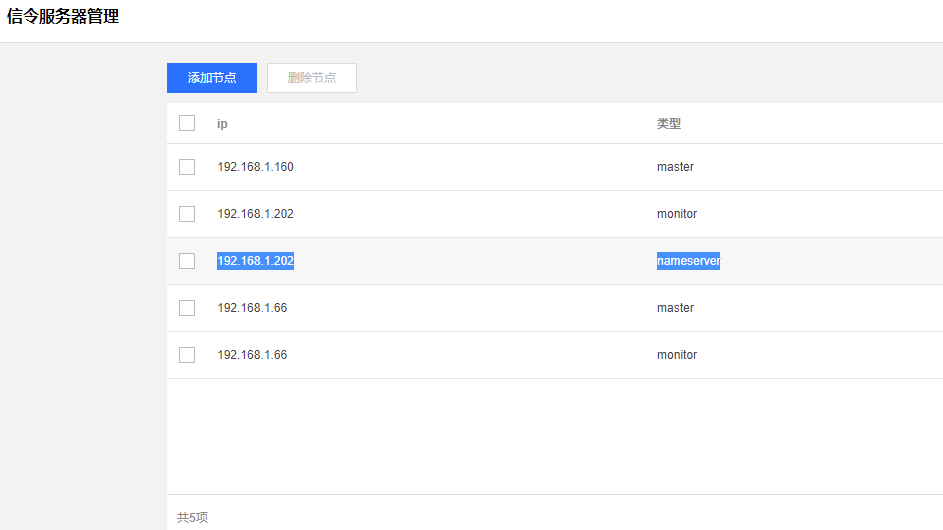
# 执行以下命令替换创建的queue的名称,这里刚创建的是queue_test
sed -i "s/^queue_name=.*/queue_name='queue'/" cmq_sample_queue.py
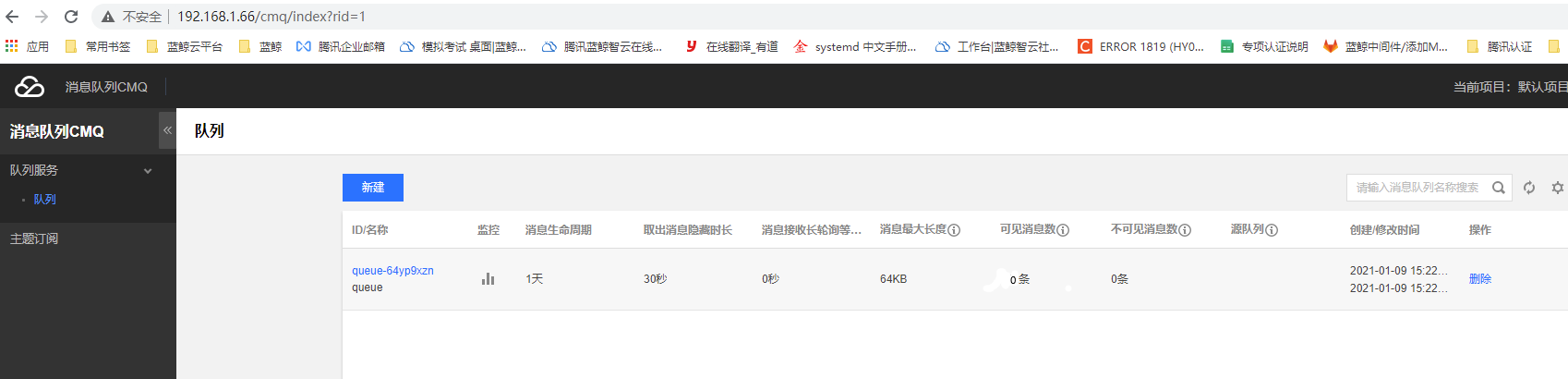
## 向队列发送消息:
python ./cmq_sample_queue.py
然后通过页面查看发送消息状态:
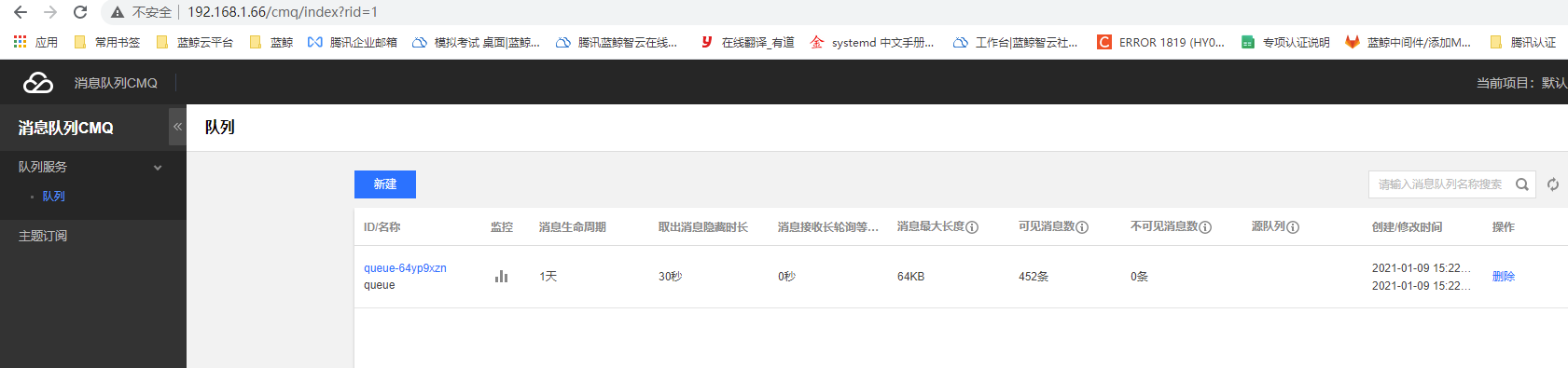
测试主题模式
同样先在客户端新建主题,添加订阅者,然后进入控制台
http://ip/cmq/topic?rid=1
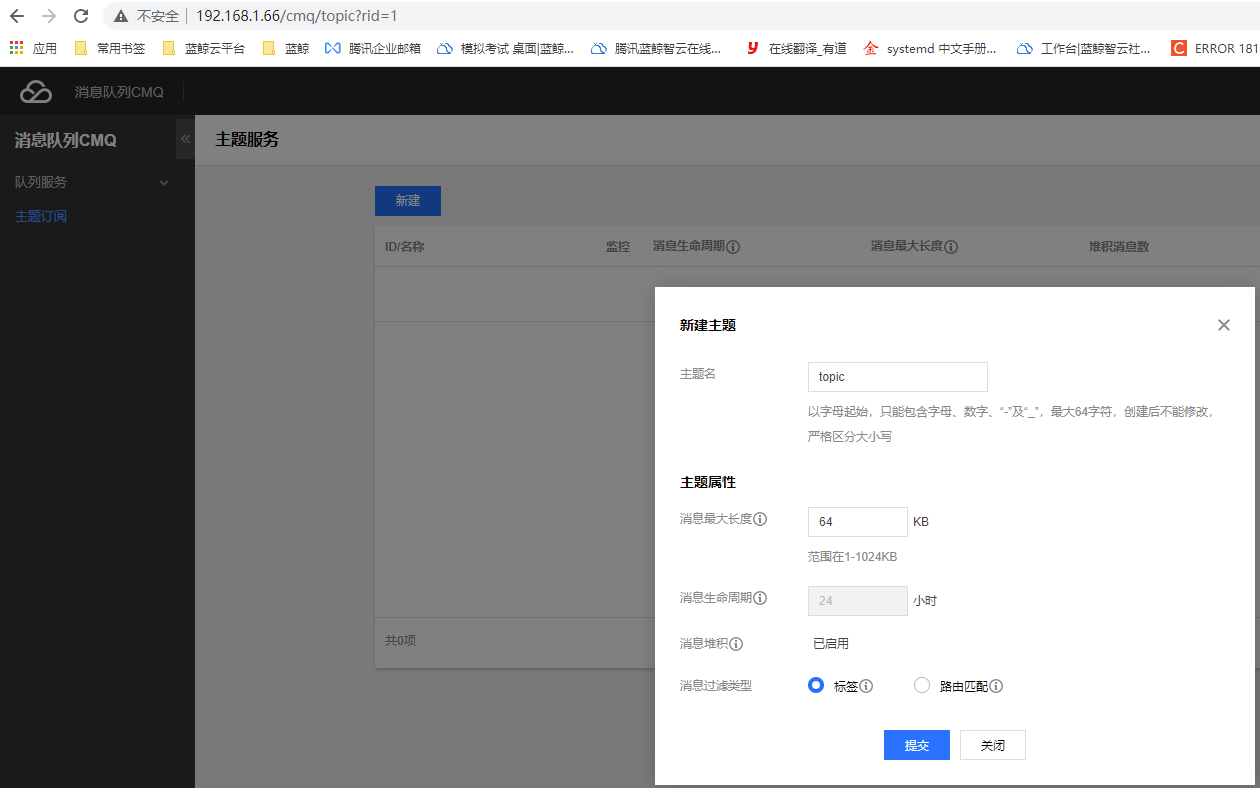
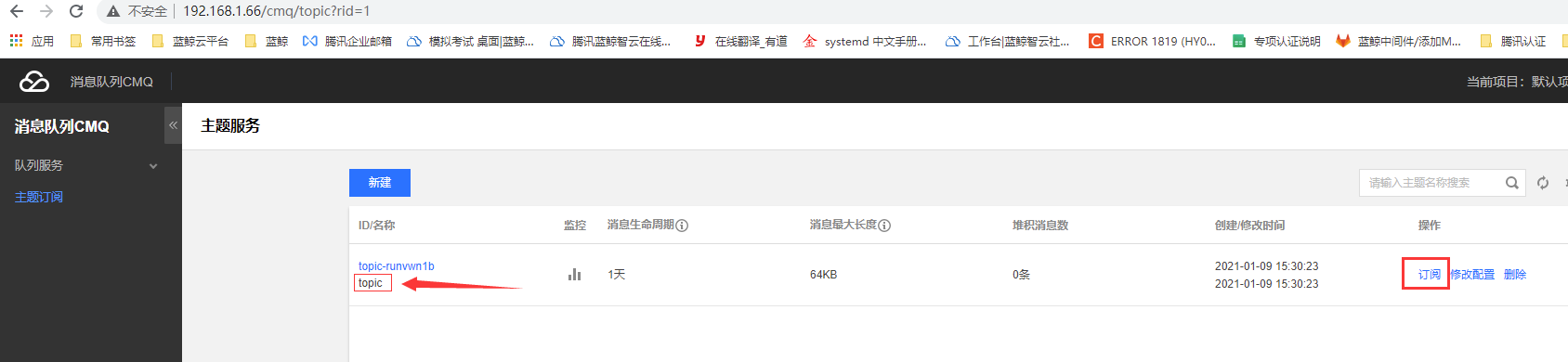
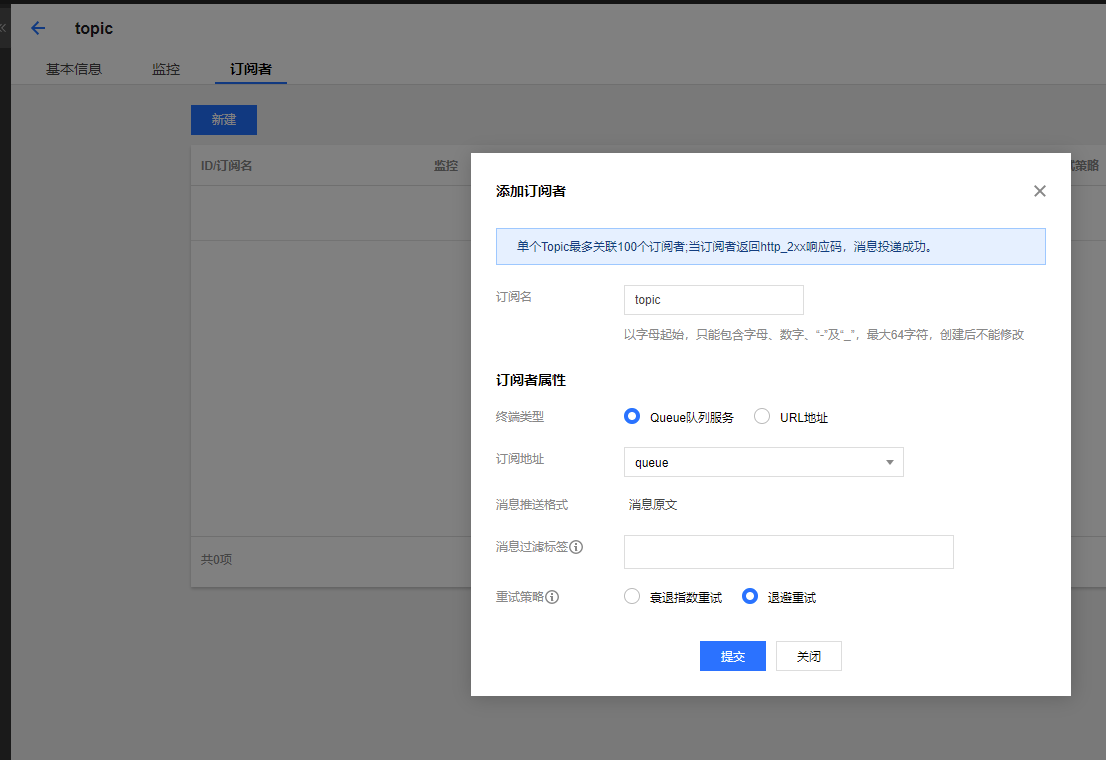
进入 simple_demo/ 目录下,执行以下命令修改参数,参数来源和队列一样
cd /root/v1.0.0/SDK/
cd /root/v1.0.0/SDK/sdk/simple_demo
#查询
[root@node_66 simple_demo]# grep nameserver /opt/tmp/cmq_backserver/config.txt
nameserverVip=192.168.1.202
#修改
sed -i "s/^nameserver =.*/nameserver = 'http:\/\/192.168.1.202'/" /root/v1.0.0/SDK/sdk/simple_demo/cmq_sample_topic.py
[root@node_66 simple_demo]# grep 'nameserver = ' /root/v1.0.0/SDK/sdk/simple_demo/cmq_sample_topic.py
nameserver = 'http://192.168.1.202'
# 执行以下命令修改topic的名称,这里刚创建的是topic
vim /root/v1.0.0/SDK/sdk/simple_demo/cmq_sample_topic.py
找到:topic_name ="topic"
改为:topic_name ="topic"
[root@node_66 simple_demo]# grep queue_name /root/v1.0.0/SDK/sdk/simple_demo/cmq_sample_queue.py
queue_name='queue'
my_queue = my_account.get_queue(queue_name)
# 执行命令向主题发送信息,Ctrl+C停止 python ./cmq_sample_topic.py
python ./cmq_sample_topic.py
测试:

此时去看服务器堆积是否正常

压力测试
# 在部署机节点安装压测工具
yum install httpd-tools -y
# 进入simple_demo目录下
cd /root/v1.0.0/SDK/sdk/simple_demo
# 先修改sendmsg.txt的queueName和appid
echo 'clientRequestId=1231231231&Nonce=37&Timestamp=1563198200&msgBody=my_message+is+1563198200&uin=0&Action=SendMessage&SignatureMethod=HmacSHA1&appId=1&delaySeconds=0&queueName=queue&RequestClient=SDK_Python_1.3' >sendmsg.txt
其中queueName=test 就是队列名称:queue
所以需要改为
# 再修改batchsendmsg.txt的queueName和appid
# 执行压测,nameserver-ip进行替换 ,命令不能执行请先安装工具: yum install -y httpd-tools
# 压测时应该选择 barad 的IP 进行压测,grep barad /opt/tmp/cmq_backserver/config.txt
ab -k -n 500000 -c 500 -p sendmsg.txt -T application/json "http://192.168.1.202/v2/index.php"
appid查询:
http://192.168.1.66/cmq-manager/queue?rid=1&userAppId=1
appId=1
Name=queue

清空队列:

卸载ACCESS
######################################################
#!/bin/sh
# Host Login Info
user=`sed '/^user=/!d;s/.*=//' $1 | sed 's/\r//g'`
passwd=`sed '/^passwd=/!d;s/.*=//' $1 | sed 's/\r//g'`
sshPort=`sed '/^sshPort=/!d;s/.*=//' $1 |sed 's/\r//g'`
# DB Info
dbhost=`sed '/^dbhost=/!d;s/.*=//' $1 | sed 's/\r//g'`
dbport=`sed '/^dbport=/!d;s/.*=//' $1 | sed 's/\r//g'`
dbuser=`sed '/^dbuser=/!d;s/.*=//' $1 | sed 's/\r//g'`
dbpasswd=`sed '/^dbpasswd=/!d;s/.*=//' $1 | sed 's/\r//g'`
# Component IP List
cmq_nameserver=`sed '/^routeProxy=/!d;s/.*=//' $1 | sed 's/\r//g'`
cmq_access=`sed '/^access=/!d;s/.*=//' $1 | sed 's/\r//g'`
cmq_moni=`sed '/^monitor=/!d;s/.*=//' $1 | sed 's/\r//g'`
#cmq_moni2=`sed '/^monitor2=/!d;s/.*=//' $1 | sed 's/\r//g'`
cmq_master=`sed '/^master=/!d;s/.*=//' $1 | sed 's/\r//g'`
#cmq_master2=`sed '/^master2=/!d;s/.*=//' $1 | sed 's/\r//g'`
cmq_oss=`sed '/^oss=/!d;s/.*=//' $1 | sed 's/\r//g'`
cmq_publisher=`sed '/^pushServer=/!d;s/.*=//' $1 | sed 's/\r//g'`
cmq_broker=`sed '/^broker=/!d;s/.*=//' $1 | sed 's/\r//g'`
# Barad Info
barad=`sed '/^barad=/!d;s/.*=//' $1 | sed 's/\r//g'`
ctsdb=`sed '/^ctsdb=/!d;s/.*=//' $1 | sed 's/\r//g'`
jvmMem=`sed '/^jvmMem=/!d;s/.*=//' $1 | sed 's/\r//g'`
indexTtl=`sed '/^indexTtl=/!d;s/.*=//' $1 | sed 's/\r//g'`
metricTtl=`sed '/^metricTtl=/!d;s/.*=//' $1 | sed 's/\r//g'`
yum=$barad" "$ctsdb
baradList=${barad// /,}
ctsdbList=${ctsdb// /,}
# Some Vip
nameserverVip=`sed '/^nameserverVip=/!d;s/.*=//' $1 | sed 's/\r//g'`
baradIp=`sed '/^baradIp=/!d;s/.*=//' $1 | sed 's/\r//g'`
ctsdbIp=`sed '/^ctsdbIp=/!d;s/.*=//' $1 | sed 's/\r//g'`
ctsdbVport=`sed '/^ctsdbVport=/!d;s/.*=//' $1 | sed 's/\r//g'`
# Directory Of Component
targetDir=`sed '/^targetDir=/!d;s/.*=//' $1 | sed 's/\r//g'`
packageTmpDir='/opt/cmqTmp/'
packageDir=`pwd`'/package'
for moduleName in cmq_oss cmq_moni cmq_master cmq_broker cmq_access cmq_nameserver cmq_publisher yum barad ctsdb;
#for moduleName in cmq_access;
#for moduleName in barad;
#for moduleName in cmq_publisher;
#for moduleName in cmq_moni;
#for moduleName in ctsdb;
#for moduleName in cmq_master;
#for moduleName in cmq_nameserver;
#for moduleName in cmq_oss;
#for moduleName in cmq_broker;
do
iplist=`eval echo '$'"$moduleName"`
for host in $iplist;
do
./onlineUninstall.sh $host $user $passwd $packageDir $packageTmpDir $targetDir$moduleName $moduleName $sshPort $dbhost $dbport $dbuser $dbpasswd $cmq_moni $cmq_master $baradIp $nameserverVip $jvmMem $indexTtl $metricTtl $baradList $ctsdbList $ctsdbIp $ctsdbVport
done
done
######################################################
注释: for moduleName in cmq_oss cmq_moni cmq_master cmq_broker cmq_access cmq_nameserver cmq_publisher yum barad ctsdb; 行
取消注释: #for moduleName in cmq_access; 行 改为 for moduleName in cmq_access;
修改结果:
#for moduleName in cmq_oss cmq_moni cmq_master cmq_broker cmq_access cmq_nameserver cmq_publisher yum barad ctsdb;
for moduleName in cmq_access;
#执行卸载操作:
sh uninstall_all.sh config.txt
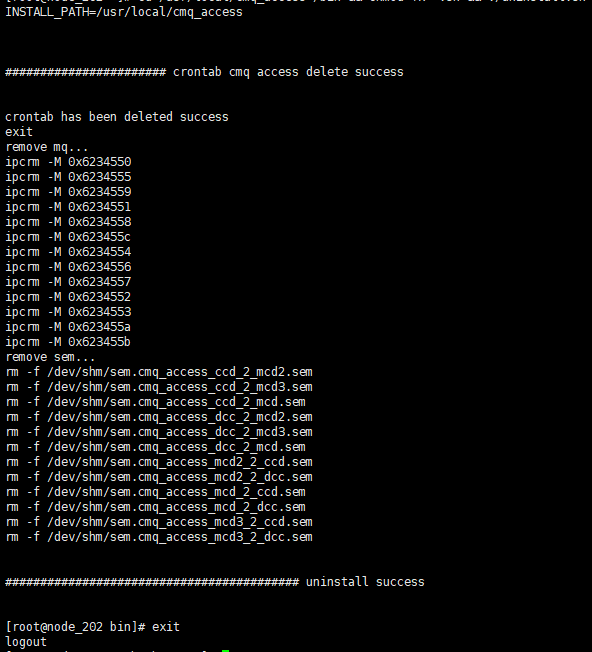
错误问题重现:
#卸载了一个组件然后查看日志和执行结果
cd /root/v1.0.0/SDK/sdk/simple_demo
python ./cmq_sample_topic.py
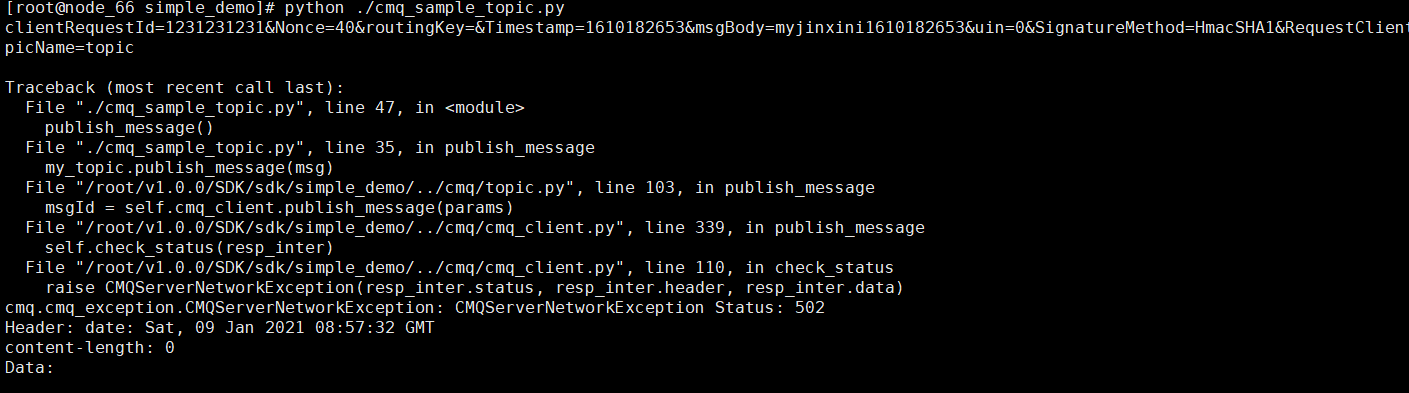
进入日志/data/cmq_nameserver/log
192.168.1.202服务器进入目录监控日志:
cd /data/cmq_access/log/
[root@node_202 log]# tailf /data/cmq_nameserver/log/*
2021/01/09 17:28:29 requestId: 8649737934421390396, clientIP: 192.168.1.66, scheme: http, arg: clientRequestId: 1231231231; appId:1; Action: PublishMessage; topicName: topic;
2021/01/09 17:28:29 ResponseVipVport, url:http://192.168.1.202:12001, req.host: 192.168.1.202
2021/01/09 17:28:29 ResponseVipVport, clinent_ip: 192.168.1.66, ipHash: 3232279594, proxy_idx: 194
2021/01/09 17:28:29 ResponseVipVport, addr: http://192.168.1.202:12001 has found in vipProxyArr
2021/01/09 17:28:29 $$$, ResponseVipVport, Dial error: dial tcp 192.168.1.202:12001: connect: connection refused
2021/01/09 17:28:29 http: proxy error: dial tcp 192.168.1.202:12001: connect: connection refused
2021/01/09 17:28:29 ResponseVipVport finish request, requestId: 8649737934421390396

恢复组件:
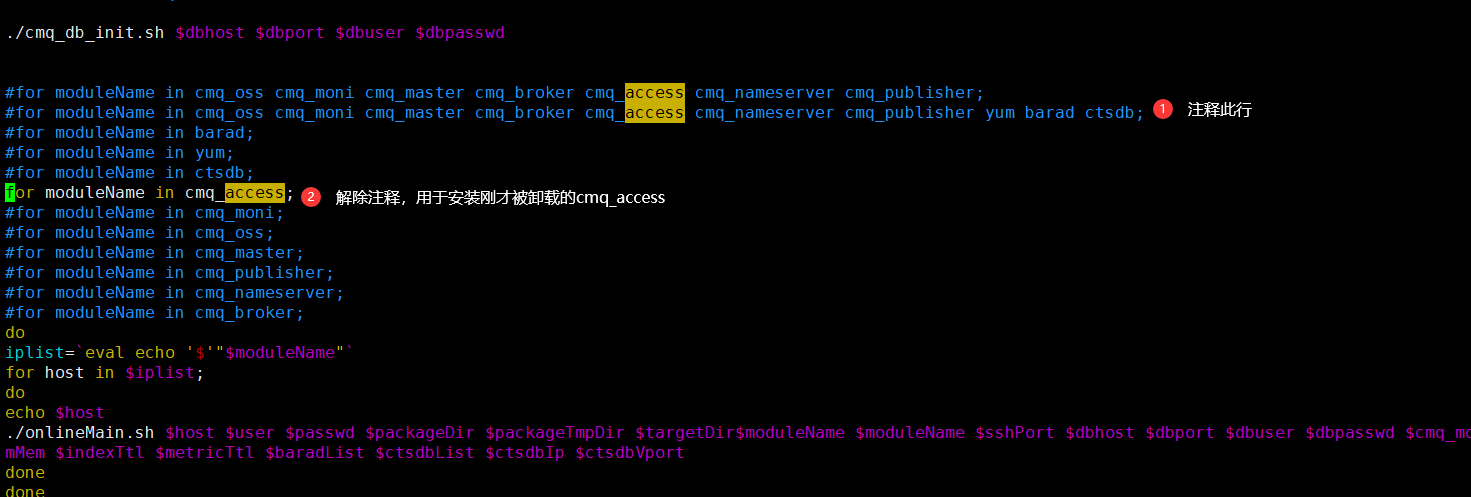
注释:
# ./cmq_db_init.sh $dbhost $dbport $dbuser $dbpasswd
# for moduleName in cmq_oss cmq_moni cmq_master cmq_broker cmq_access cmq_nameserver cmq_publisher yum barad ctsdb;
第一行注释是为了不重新初始化数据库,避免数据丢失
第二行不重装所有组件
启用:
for moduleName in cmq_access;
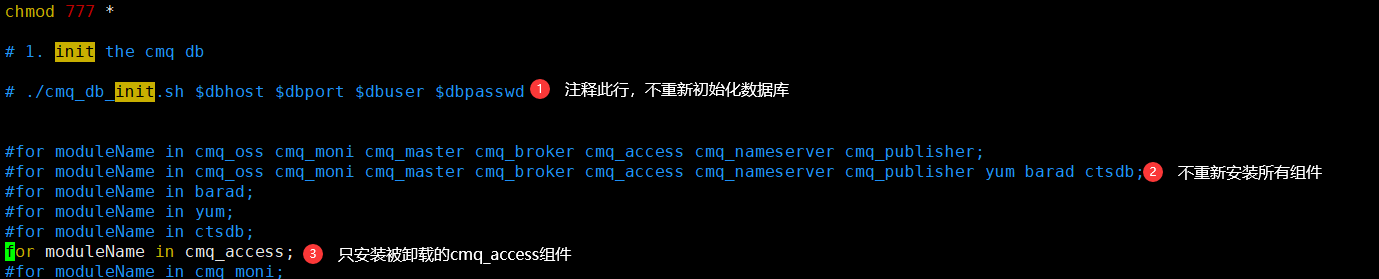
#执行安装组件:
sh install_all.sh config.txt
验证发送消息:
cd /root/v1.0.0/SDK/sdk/simple_demo
python ./cmq_sample_topic.py
验证恢复后的组件是否正常

腾讯消息队列CMQ部署与验证的更多相关文章
- 腾讯云分布式高可靠消息队列CMQ架构
版权声明:本文由张浩原创文章,转载请注明出处: 文章原文链接:https://www.qcloud.com/community/article/126 来源:腾云阁 https://www.qclou ...
- RocketMQ 消息队列单机部署及使用
转载请注明来源:http://blog.csdn.net/loongshawn/article/details/51086876 相关文章: <RocketMQ 消息队列单机部署及使用> ...
- 消息队列之 RabbitMQ【验证通过】
消息队列之 RabbitMQ 预流 关注 22.9 2017.05.06 16:03* 字数 4884 阅读 284691评论 41喜欢 618赞赏 2 关于消息队列,从前年开始断断续续看了些资料, ...
- 基于Raft深度优化,腾讯云金融级消息队列CMQ高可靠算法详解
背景介绍 分布式系统是指一组独立的计算机,通过网络协同工作的系统,客户端看来就如同单台机器在工作.随着互联网时代数据规模的爆发式增长,传统的单机系统在性能和可用性上已经无法胜任,分布式系统具有扩展性强 ...
- (原创)Rocketmq分布式消息队列的部署与监控
-------------------------------------------------------------------------------------------- 一.Rocke ...
- 分布式消息队列RocketMQ部署
一.RocketMQ简介: RocketMQ是一款分布式.队列模型的消息中间件,具有以下特点: 1.支持严格的消息顺序: 2.支持Topic与Queue两种模式: 3.亿级消息堆积能力: 4.比较友好 ...
- Linux分布式消息队列RocketMQ部署与监控--双Master
环境准备:CentOS_6.5_x64 IP: 192.168.0.249 dbTest249 Master1 IP: 192.168.0.251 webTest251 Master2 下载 ali ...
- 高性能消息队列 CKafka 核心原理介绍(上)
欢迎大家前往腾讯云技术社区,获取更多腾讯海量技术实践干货哦~ 作者:闫燕飞 1.背景 Ckafka是基础架构部开发的高性能.高可用消息中间件,其主要用于消息传输.网站活动追踪.运营监控.日志聚合.流式 ...
- 为什么会需要消息队列(MQ)?
为什么会需要消息队列(MQ)? #################################################################################### ...
随机推荐
- 使用postman发送http请求
postman使用详解: http://gold.xitu.io/entry/57597a62a341310061337885 https://www.getpostman.com/docs/writ ...
- 题解-CF1401E Divide Square
题面 CF1401E Divide Square 给一个正方形平面边长为 \(10^6\),给 \(n\) 条横线段和 \(m\) 条竖线段,每条线段都与正方形边缘相交且一条直线上不会有两条线段,求被 ...
- Acwing 405. 将他们分好队
大型补档计划 题目链接 看到分成两组,想到二分图判定 + 染色. 二分图的特点是两个有矛盾的点连一条边,考虑在这道题中,如果 \(a, b\) 中有一个人不认识对方(或者两个人互不认识),就不可能分在 ...
- 【AtCoder AGC023F】01 on Tree(贪心)
Description 给定一颗 \(n\) 个结点的树,每个点有一个点权 \(v\).点权只可能为 \(0\) 或 \(1\). 现有一个空数列,每次可以向数列尾部添加一个点 \(i\) 的点权 \ ...
- 从0到1实战移动Web App开发
从0到1实战移动Web App开发 教程介绍 从0到1 实战webapp,通过热门的web前端技术实现移动端app应用,先基础.后实战,在讲解的同时引导思考,会抛出自己独特的观点,一行一行写代码讲 ...
- 情话爬虫工具[windows版]
有没有在气氛暧昧的情况下想说点什么却又无话可说?女朋友有没有抱怨过你,只会写代码,一点都不懂情调?这次,是时候要改变她对你的看法了!一键爬取情话,情话全都躺在txt里面.想怎么玩就怎么玩!张口一句情话 ...
- DVWA各等级文件上传漏洞
file upload 文件上传漏洞,攻击者可以通过上传木马获取服务器的webshell权限. 文件上传漏洞的利用是 够成功上传木马文件, 其次上传文件必须能够被执行, 最后就是上传文件的路径必须可知 ...
- Pytest 学习(二十五)- allure 命令行参数【转】
先看看 allure 命令的帮助文档 cmd 敲 allure -h allure 命令的语法格式 allure [options] [command] [command options] optio ...
- 【GIT】随笔
GIT下载地址:https://git-scm.com/download/win安装方法:下一步默认路径:C:\Program Files\Git 使用方法:右键桌面->git bash her ...
- thinkphp thinkphp6 安装JWT
第一步:composer安装 composer require firebase/php-jwt 下图是执行成功 cd 进入项目目录的vendor 找到firebase 看到下面有一个php-jw ...
